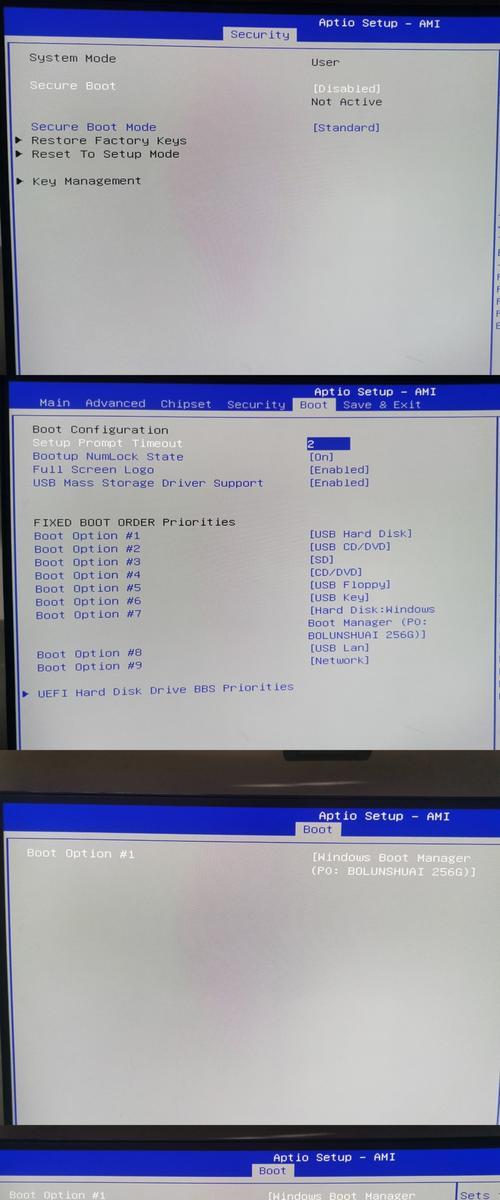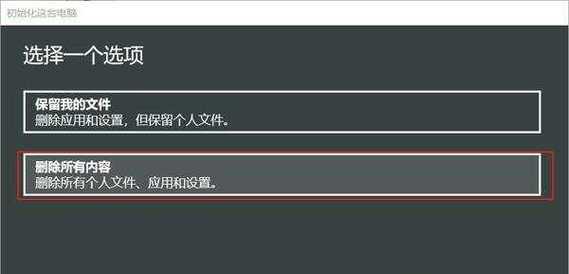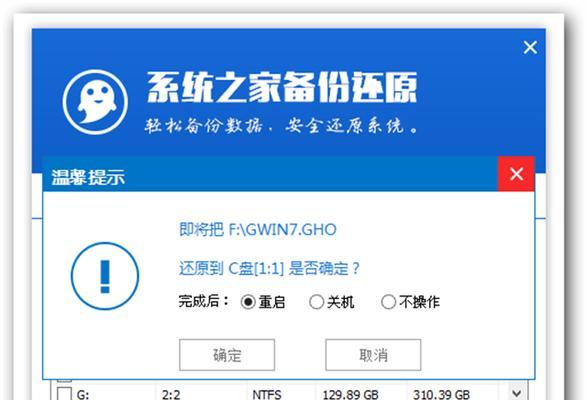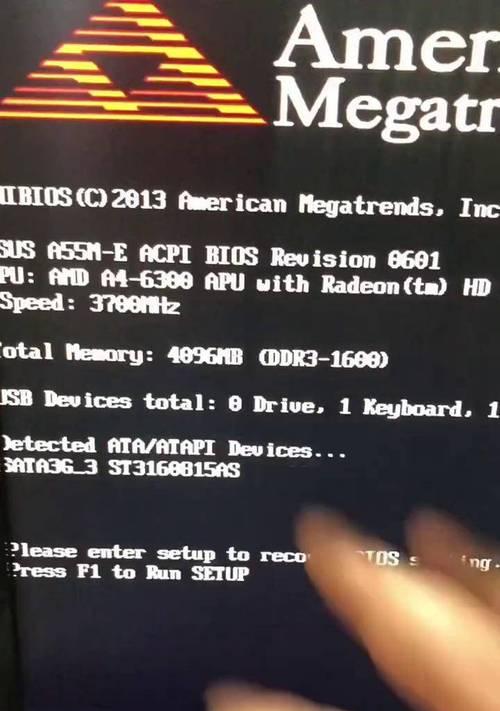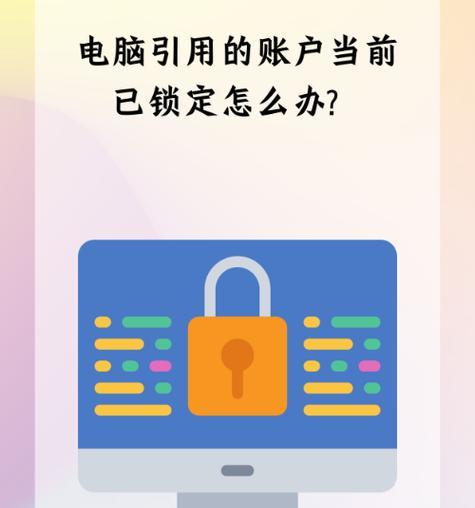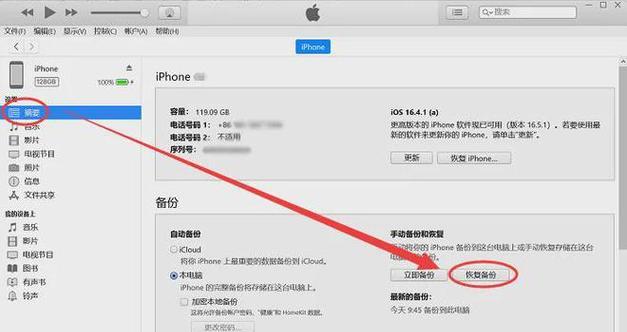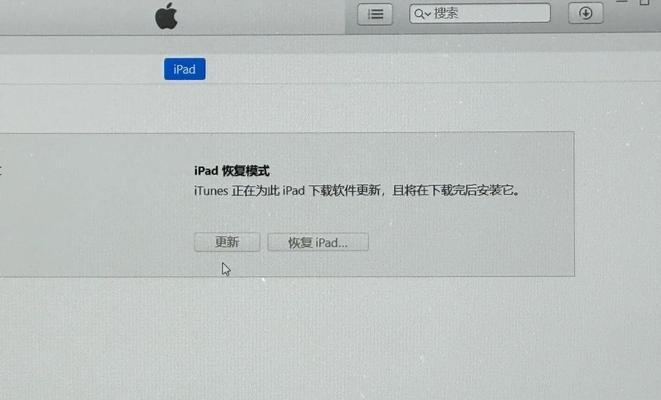在长时间使用电脑后,我们常常会遇到系统变慢、软件出错、病毒感染等问题。此时,彻底重装系统是一个有效的解决方法,能够让我们的电脑恢复到刚买回来的状态,提供更快、更稳定的使用体验。本文将详细介绍如何以最彻底的方式重装系统,确保系统干净无残留。
备份重要文件和数据
在开始重装系统之前,我们首先要确保重要的文件和数据已经备份到外部设备或云存储中,以免重装系统时丢失。
下载操作系统镜像文件
根据电脑型号和需求选择合适的操作系统版本,到官方网站或信任的下载平台下载对应的操作系统镜像文件。
制作系统安装盘或启动盘
将下载得到的镜像文件制作成系统安装盘或启动盘。可以使用第三方软件如UltraISO、Rufus等工具进行制作。
插入启动盘并启动电脑
将制作好的启动盘插入电脑,然后按照电脑品牌的要求,设置电脑从光驱或U盘启动。
选择安装方式
在启动过程中,按照屏幕提示选择“全新安装”或“重装系统”,然后进入安装向导。
分区和格式化硬盘
在安装向导中,选择合适的分区方式,并进行硬盘的格式化操作。这一步会清除硬盘上的所有数据,请确保已经备份了重要文件。
安装操作系统
根据安装向导的提示,选择安装操作系统的位置和版本。然后等待系统自动安装,过程中不要中断电源。
更新系统补丁
安装完毕后,及时连接网络并更新系统补丁,以确保系统的安全性和稳定性。
安装必备软件
根据个人需求,安装必备的软件,如浏览器、办公套件、杀毒软件等。
配置系统设置
进入系统后,根据个人使用习惯和需求,进行系统设置,包括网络设置、显示设置、声音设置等。
删除不必要的预装软件
在重装系统后,往往会有一些厂商预装的软件存在。我们可以通过控制面板或第三方软件卸载工具,将这些不必要的软件进行删除。
优化系统性能
通过清理垃圾文件、关闭无用的自启动项、升级硬件驱动等方式,优化系统性能,提升电脑的运行速度和稳定性。
安装安全防护软件
为了保护电脑的安全,及时安装一款信任的安全防护软件,并进行病毒库更新。
定期清理和维护系统
在重装系统后,我们需要养成定期清理垃圾文件、进行病毒扫描和系统优化的习惯,以保持系统的干净和良好性能。
重装系统的注意事项
在进行重装系统的过程中,需要注意合法使用操作系统、备份重要文件和数据、选择正版软件等问题,以避免违法行为和软件侵权问题的发生。
通过以上步骤,我们可以轻松地以最彻底的方式重装系统,达到清理系统、保持系统干净的目的。重装系统不仅可以解决电脑慢、出错等问题,还可以提供更好的使用体验。但请务必注意备份重要文件和数据,并合法使用操作系统和软件,以确保系统安全和合法。